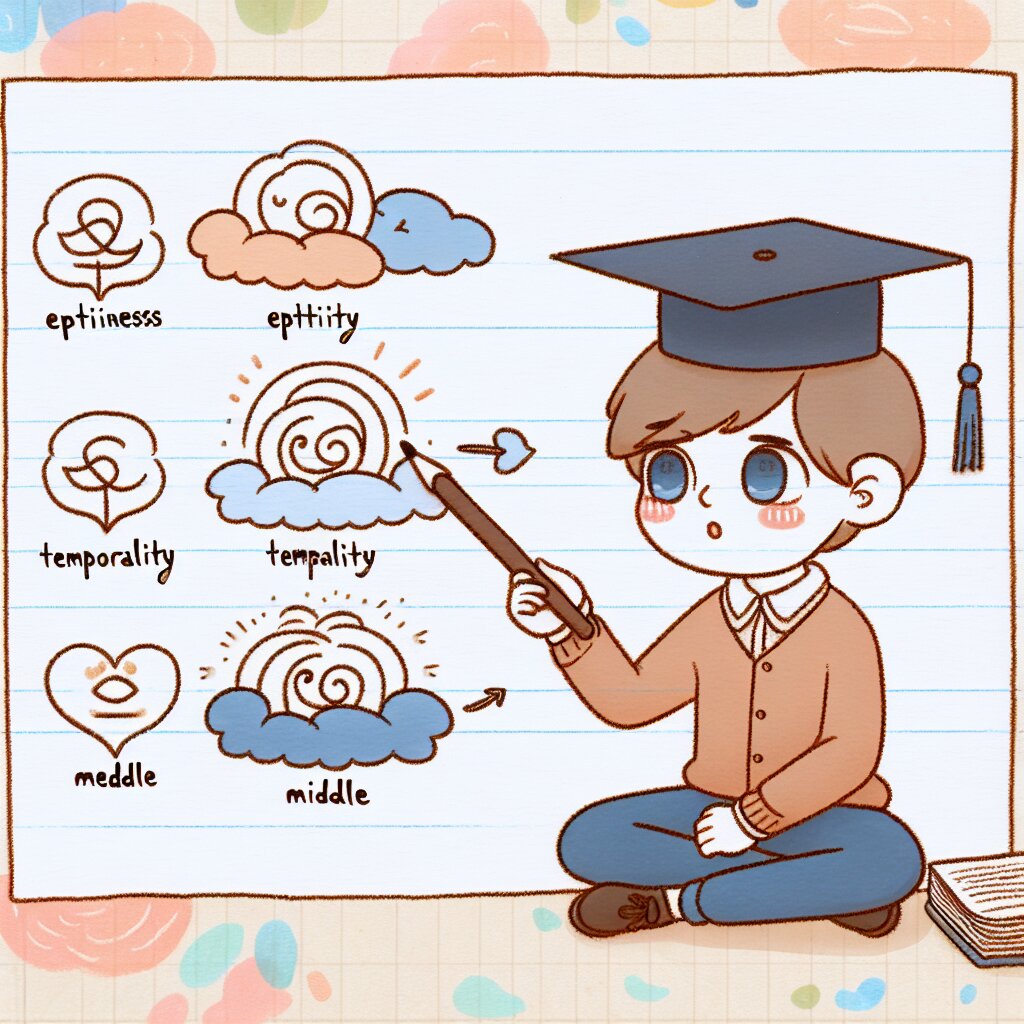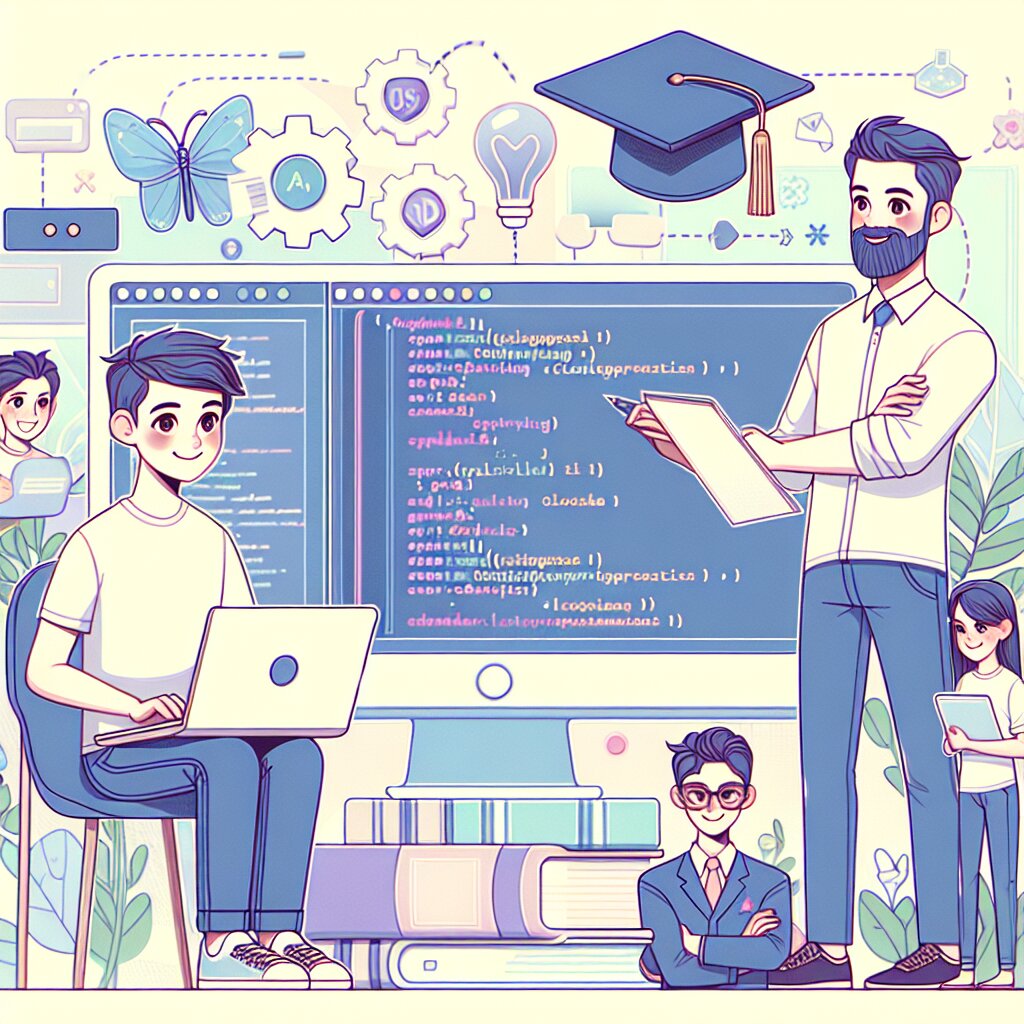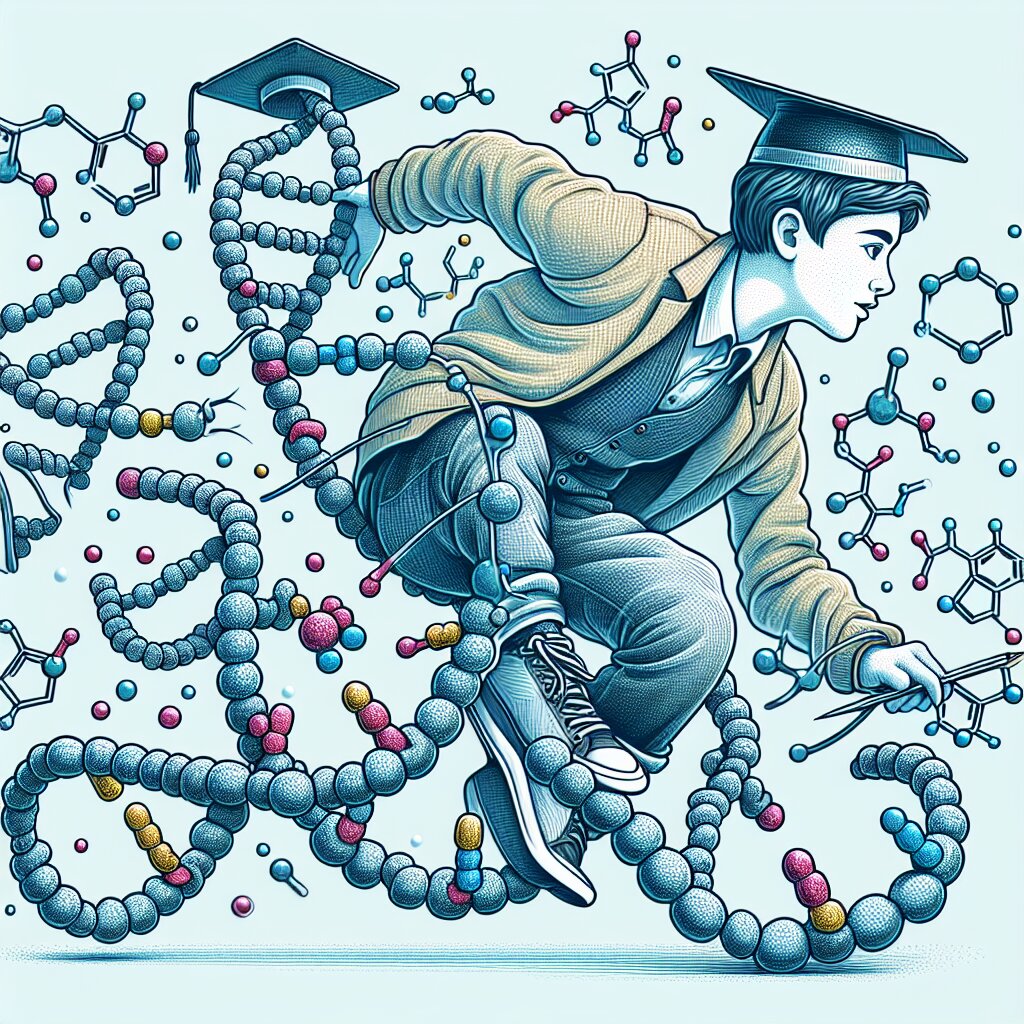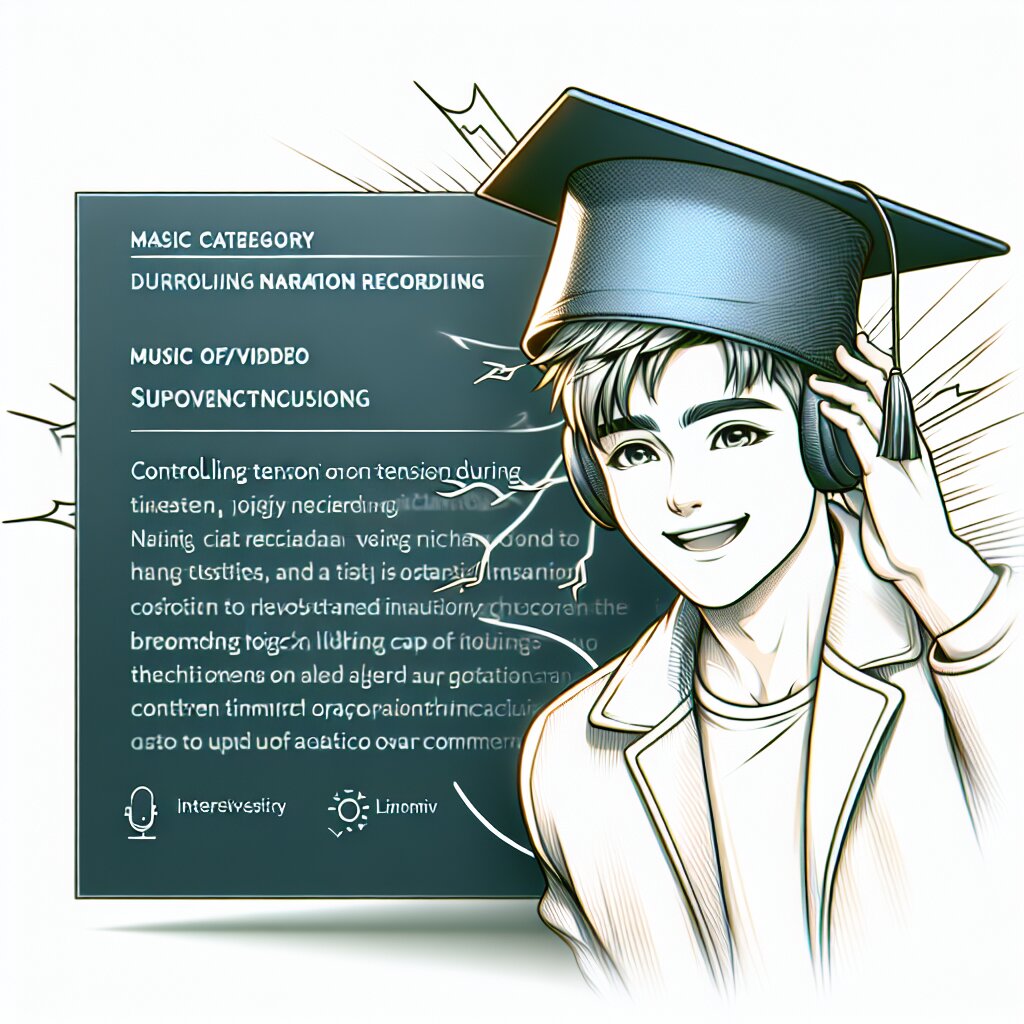Debian: 패키지 관리 시스템 활용 🚀

안녕하세요, 여러분! 오늘은 Debian의 패키지 관리 시스템에 대해 깊이 파헤쳐볼 거예요. 😎 이 주제가 좀 딱딱하게 들릴 수도 있겠지만, 걱정 마세요! 우리는 이걸 재미있고 쉽게 풀어볼 거니까요. ㅋㅋㅋ
먼저, Debian이 뭔지 아시나요? 리눅스 배포판 중 하나로, 안정성과 보안성으로 유명한 녀석이에요. 그리고 이 Debian의 심장부라고 할 수 있는 게 바로 패키지 관리 시스템이랍니다! 🎯
재능넷 팁: 혹시 리눅스 관련 지식이 필요하신가요? 재능넷(https://www.jaenung.net)에서 리눅스 전문가들의 도움을 받아보세요! 여러분의 실력 향상을 위해 언제나 대기 중이랍니다. 😉
자, 이제 본격적으로 Debian의 패키지 관리 시스템에 대해 알아볼까요? 준비되셨나요? 그럼 고고씽~! 🚗💨
1. Debian 패키지 관리 시스템이란? 🤔
Debian 패키지 관리 시스템은 소프트웨어를 설치, 업데이트, 제거하는 데 사용되는 도구들의 집합이에요. 이 시스템은 Debian과 그 파생 배포판(예: Ubuntu)에서 사용되죠. 근데 이게 왜 중요할까요?
- 소프트웨어 설치가 초간단! 클릭 몇 번으로 끝!
- 의존성 문제? 걱정 노노~ 알아서 해결해줘요.
- 업데이트도 자동으로 척척! 최신 버전 유지가 쉬워요.
- 보안? 철벽 방어! 신뢰할 수 있는 소스에서만 패키지를 받아옵니다.
쉽게 말해서, 이 시스템은 여러분의 컴퓨터에 있는 프로그램들을 관리하는 슈퍼 매니저라고 생각하면 돼요. 프로그램 설치, 삭제, 업데이트를 모두 알아서 해주는 똑똑이죠! ㅋㅋㅋ
🚨 주의: 패키지 관리 시스템을 제대로 이해하고 사용하면, 여러분의 리눅스 라이프가 훨씬 편해질 거예요. 그러니까 집중해서 들어주세요, 여러분~! 😉
자, 이제 Debian 패키지 관리 시스템의 핵심 구성 요소들을 살펴볼까요? 준비되셨나요? 그럼 고고! 🏃♂️💨
위의 그림을 보면, Debian 패키지 관리 시스템의 구조를 한눈에 볼 수 있어요. 중심에 있는 dpkg를 기반으로 여러 도구들이 층층이 쌓여있죠. 이제 각각에 대해 자세히 알아볼까요? 😊
2. dpkg: Debian 패키지 관리의 기초 🛠️
자, 이제 Debian 패키지 관리 시스템의 핵심 중의 핵심인 dpkg에 대해 알아볼 차례예요! dpkg는 뭐냐고요? Debian Package의 줄임말로, Debian 시스템의 패키지 관리를 담당하는 가장 기본적인 도구랍니다. 😎
dpkg는 마치 우리 몸의 심장 같은 존재예요. 눈에 보이지는 않지만, 시스템의 가장 깊숙한 곳에서 중요한 일을 하고 있죠. ㅋㅋㅋ
💡 알아두세요: dpkg는 단독으로 사용할 수도 있지만, 대부분의 경우 APT나 Aptitude 같은 상위 레벨 도구들을 통해 간접적으로 사용됩니다. 마치 우리가 심장을 직접 조작하지 않고 뇌를 통해 조절하는 것처럼요!
dpkg의 주요 기능들을 살펴볼까요? 여기 있습니다!
- 패키지 설치 (Install) 🎁
- 패키지 제거 (Remove) 🗑️
- 패키지 정보 확인 (Query) 🔍
- 패키지 내용물 나열 (List contents) 📋
- 패키지 무결성 검사 (Verify package integrity) 🛡️
와우! 정말 많은 일을 하고 있네요. 그럼 이제 dpkg를 실제로 어떻게 사용하는지 살펴볼까요? 터미널을 켜고 따라해보세요!
# 패키지 설치하기
sudo dpkg -i package_name.deb
# 패키지 제거하기
sudo dpkg -r package_name
# 패키지 정보 확인하기
dpkg -s package_name
# 패키지 내용물 나열하기
dpkg -L package_name
# 설치된 모든 패키지 나열하기
dpkg --get-selections
어때요? 생각보다 간단하죠? 😉 하지만 여기서 끝이 아니에요! dpkg에는 더 많은 옵션들이 있답니다.
⚠️ 주의: dpkg를 직접 사용할 때는 주의가 필요해요. 의존성 문제를 자동으로 해결해주지 않기 때문에, 패키지 설치 시 오류가 발생할 수 있어요. 그래서 대부분의 경우 APT나 Aptitude 같은 상위 레벨 도구를 사용하는 것이 좋답니다.
자, 이제 dpkg에 대해 어느 정도 감이 오시나요? ㅋㅋㅋ 하지만 이게 끝이 아니에요! dpkg의 더 많은 기능들과 사용법에 대해 알아볼까요?
dpkg의 추가 기능들 🎨
1. 패키지 상태 확인
특정 패키지가 설치되어 있는지, 설정되어 있는지 등의 상태를 확인할 수 있어요.
dpkg -l | grep package_name
2. 패키지 재설정
이미 설치된 패키지의 설정을 초기화하고 싶을 때 사용해요.
sudo dpkg-reconfigure package_name
3. 패키지 파일 찾기
특정 파일이 어떤 패키지에 속해있는지 알고 싶을 때 사용해요.
dpkg -S /path/to/file
4. 패키지 아키텍처 확인
패키지가 어떤 아키텍처(32비트, 64비트 등)를 위한 것인지 확인할 수 있어요.
dpkg --print-architecture
와! 정말 많은 기능이 있죠? dpkg는 정말 강력한 도구예요. 하지만 이렇게 많은 기능을 일일이 기억하고 사용하기는 좀 어려울 수 있어요. 그래서 대부분의 사용자들은 APT나 Aptitude 같은 더 사용하기 쉬운 도구들을 사용한답니다. 😊
재능넷 팁: Debian 패키지 관리에 대해 더 자세히 알고 싶으신가요? 재능넷(https://www.jaenung.net)에서 리눅스 전문가들의 강의를 들어보세요. 실전 경험을 바탕으로 한 꿀팁들을 얻을 수 있을 거예요! 🍯
자, 이제 dpkg에 대해 꽤 많이 알게 되었죠? 하지만 우리의 여정은 여기서 끝이 아니에요! 다음은 APT에 대해 알아볼 차례입니다. APT는 dpkg를 기반으로 하지만, 훨씬 더 사용하기 쉽고 강력한 기능들을 제공한답니다. 준비되셨나요? 그럼 고고! 🚀
3. APT: 고급 패키지 도구 🚀
자, 이제 dpkg보다 한 단계 위의 도구인 APT(Advanced Package Tool)에 대해 알아볼 차례예요! APT는 dpkg를 기반으로 하지만, 훨씬 더 사용하기 쉽고 강력한 기능들을 제공해요. 마치 스마트폰이 일반 전화기의 기능을 포함하면서도 더 많은 걸 할 수 있는 것처럼요! ㅋㅋㅋ
💡 알아두세요: APT는 실제로 여러 도구들의 집합이에요. apt-get, apt-cache, apt 등이 포함되어 있죠. 최근에는 이들을 통합한 'apt' 명령어를 주로 사용해요.
APT의 주요 특징들을 살펴볼까요?
- 의존성 자동 해결: 필요한 다른 패키지들을 자동으로 설치해줘요. 👍
- 리포지토리 관리: 여러 소스에서 패키지를 받아올 수 있어요. 🌐
- 업그레이드 관리: 시스템 전체 또는 특정 패키지만 업그레이드할 수 있어요. 🆙
- 캐시 관리: 패키지 정보를 로컬에 저장해 빠른 검색이 가능해요. 🚀
와우! 정말 많은 기능이 있죠? 그럼 이제 APT를 실제로 어떻게 사용하는지 살펴볼까요? 터미널을 켜고 따라해보세요!
# 패키지 목록 업데이트
sudo apt update
# 패키지 설치하기
sudo apt install package_name
# 패키지 제거하기
sudo apt remove package_name
# 패키지 검색하기
apt search keyword
# 설치된 패키지 업그레이드하기
sudo apt upgrade
# 시스템 전체 업그레이드하기
sudo apt full-upgrade
어때요? dpkg보다 훨씬 직관적이고 사용하기 쉽죠? 😉
APT의 고급 기능들 🎓
1. 패키지 정보 확인
특정 패키지에 대한 자세한 정보를 볼 수 있어요.
apt show package_name
2. 자동 설치된 패키지 제거
더 이상 필요 없는 의존성 패키지들을 자동으로 제거해줘요.
sudo apt autoremove
3. 패키지 다운로드만 하기
패키지를 설치하지 않고 다운로드만 할 수 있어요.
sudo apt download package_name
4. 패키지 고정하기
특정 패키지가 업그레이드되지 않도록 고정할 수 있어요.
sudo apt-mark hold package_name
APT는 정말 강력하고 유용한 도구죠? 하지만 여기서 끝이 아니에요! APT에는 더 많은 숨겨진 기능들이 있답니다. 😎
APT의 숨겨진 보물들 💎
1. 패키지 설치 시뮬레이션
실제로 설치하지 않고 어떤 일이 일어날지 미리 볼 수 있어요.
sudo apt install -s package_name
2. 패키지 설치 히스토리 확인
언제 어떤 패키지를 설치했는지 확인할 수 있어요.
cat /var/log/apt/history.log
3. 특정 버전의 패키지 설치
패키지의 특정 버전을 지정해서 설치할 수 있어요.
sudo apt install package_name=version_number
4. 패키지 소스코드 다운로드
패키지의 소스코드를 다운로드할 수 있어요. 개발자들에게 유용하죠!
sudo apt source package_name
⚠️ 주의: APT를 사용할 때는 항상 주의가 필요해요. 특히 sudo 권한으로 실행할 때는 더욱 그렇죠. 잘못된 명령어로 시스템에 문제가 생길 수 있으니 항상 신중하게 사용해야 해요!
와! APT에 대해 정말 많이 알게 되었죠? 😄 이제 여러분은 Debian 시스템에서 패키지를 자유자재로 다룰 수 있는 실력자가 되었어요! ㅋㅋㅋ
재능넷 팁: APT 사용법에 대해 더 자세히 알고 싶으신가요? 재능넷(https://www.jaenung.net)에서 리눅스 전문가들의 실전 팁을 확인해보세요. 여러분의 리눅스 실력이 한층 업그레이드될 거예요! 🚀
자, 이제 APT의 세계를 탐험했어요. 하지만 우리의 Debian 패키지 관리 여행은 아직 끝나지 않았어요! 다음은 Aptitude라는 또 다른 강력한 도구에 대해 알아볼 거예요. 준비되셨나요? 그럼 고고! 🏃♂️💨
4. Aptitude: 더 스마트한 패키지 관리 🧠
자, 이제 우리의 Debian 패키지 관리 여행의 다음 목적지인 Aptitude에 도착했어요! Aptitude는 APT의 기능을 모두 포함하면서도 더 스마트하고 유연한 패키지 관리를 제공하는 도구예요. 마치 APT가 업그레이드된 버전이라고 생각하면 돼요! ㅋㅋㅋ
💡 알아두세요: Aptitude는 명령줄 인터페이스와 텍스트 기반 대화형 인터페이스를 모두 제공해요. 초보자부터 전문가까지 모두가 편리하게 사용할 수 있죠!
Aptitude의 주요 특징들을 살펴볼까요?
- 더 똑똑한 의존성 해결: 패키지 간의 복잡한 의존성 문제를 더 효과적으로 해결해요. 🧩
- 대화형 인터페이스: 텍스트 기반 UI로 패키지를 쉽게 탐색하고 관리할 수 있어요. 🖥️
- Why 명령어: 특정 패키지가 왜 설치되었는지 추적할 수 있어요. 🕵️♀️
- 자동 클린업: 사용하지 않는 패키지를 자동으로 제거해줘요. 🧹
와우! 정말 똑똑한 도구죠? 그럼 이제 Aptitude를 실제로 어떻게 사용하는지 살펴볼까요? 터미널을 켜고 따라해보세요!
# Aptitude 실행 (대화형 모드)
sudo aptitude
# 패키지 설치하기
sudo aptitude install package_name
# 패키지 제거하기
sudo aptitude remove package_name
# 패키지 검색하기
aptitude search keyword
# 시스템 업그레이드하기
sudo aptitude upgrade
# 패키지 정보 보기
aptitude show package_name
어때요? APT와 비슷하면서도 조금 다른 느낌이죠? 😉
Aptitude의 고급 기능들 🎓
1. Why 명령어 사용하기
특정 패키지가 왜 설치되었는지 알 수 있어요.
aptitude why package_name
2. 패키지 설치 시뮬레이션
실제로 설치하지 않고 어떤 변화가 일어날지 미리 볼 수 있어요.
sudo aptitude -s install package_name
3. 사용하지 않는 패키지 제거
더 이상 필요 없는 패키지를 자동으로 찾아 제거해줘요.
sudo aptitude autoclean
4. 패키지 다운그레이드
패키지를 이전 버전으로 다운그레이드할 수 있어요.
sudo aptitude install package_name=old_version_number
Aptitude는 정말 다재다능한 도구죠? 하지만 여기서 끝이 아니에요! Aptitude에는 더 많은 숨겨진 기능들이 있답니다. 😎
Aptitude의 숨겨진 보물들 💎
1. 패키지 홀드하기
특정 패키지가 업그레이드되지 않도록 고정할 수 있어요.
sudo aptitude hold package_name
2. 패키지 추천 사항 보기
특정 패키지와 관련된 추천 패키지들을 볼 수 있어요.
aptitude recommends package_name
3. 패키지 변경 이력 보기
패키지의 변경 이력을 확인할 수 있어요.
aptitude changelog package_name
4. 패키지 의존성 트 리 보기
특정 패키지의 의존성 관계를 트리 형태로 볼 수 있어요.
aptitude -v -v -v -o Aptitude::Dep-Display-Limit=0 show package_name
⚠️ 주의: Aptitude는 매우 강력한 도구이지만, 잘못 사용하면 시스템에 문제가 생길 수 있어요. 특히 대화형 모드에서는 변경 사항을 적용하기 전에 항상 신중히 확인해야 해요!
와! Aptitude에 대해 정말 많이 알게 되었죠? 😄 이제 여러분은 Debian 시스템에서 패키지를 더욱 스마트하게 관리할 수 있는 실력자가 되었어요! ㅋㅋㅋ
재능넷 팁: Aptitude의 고급 사용법에 대해 더 자세히 알고 싶으신가요? 재능넷(https://www.jaenung.net)에서 리눅스 전문가들의 실전 노하우를 배워보세요. 여러분의 패키지 관리 스킬이 한층 업그레이드될 거예요! 🚀
자, 이제 Aptitude의 세계를 깊이 탐험했어요. 하지만 우리의 Debian 패키지 관리 여행은 아직 끝나지 않았어요! 다음은 Synaptic이라는 그래픽 인터페이스 도구에 대해 알아볼 거예요. 준비되셨나요? 그럼 고고! 🏃♂️💨
5. Synaptic: 그래픽으로 만나는 패키지 관리 🖥️
여러분, 드디어 우리의 Debian 패키지 관리 여행의 마지막 목적지에 도착했어요! 바로 Synaptic이에요. Synaptic은 지금까지 봤던 도구들과는 조금 다른데요, 바로 그래픽 사용자 인터페이스(GUI)를 제공한다는 점이에요. 마우스로 클릭클릭! 정말 편리하죠? ㅋㅋㅋ
💡 알아두세요: Synaptic은 APT의 그래픽 프론트엔드예요. 즉, APT의 모든 기능을 마우스로 쉽게 사용할 수 있게 해주는 도구랍니다!
Synaptic의 주요 특징들을 살펴볼까요?
- 직관적인 인터페이스: 패키지를 쉽게 찾고, 설치하고, 제거할 수 있어요. 👀
- 필터 기능: 카테고리별로 패키지를 쉽게 찾을 수 있어요. 🔍
- 상세 정보 제공: 각 패키지에 대한 자세한 설명과 의존성 정보를 볼 수 있어요. 📚
- 일괄 작업: 여러 패키지를 한 번에 설치하거나 제거할 수 있어요. 🎯
와우! 정말 편리해 보이죠? 그럼 이제 Synaptic을 실제로 어떻게 사용하는지 살펴볼까요?
Synaptic 사용하기 🖱️
1. Synaptic 실행하기
메뉴에서 "Synaptic 패키지 관리자"를 찾아 클릭하세요. 관리자 권한이 필요하니 암호를 입력해야 해요.
2. 패키지 검색하기
"빠른 필터" 박스에 패키지 이름을 입력하면 실시간으로 검색 결과가 나타나요.
3. 패키지 설치하기
원하는 패키지를 찾았다면, 오른쪽 클릭 후 "설치 표시"를 선택하세요. 그리고 상단의 "적용" 버튼을 클릭하면 설치가 시작돼요.
4. 패키지 제거하기
제거하고 싶은 패키지를 오른쪽 클릭하고 "제거 표시"를 선택하세요. 마찬가지로 "적용" 버튼을 클릭하면 제거가 시작돼요.
5. 시스템 업그레이드하기
"재장전" 버튼을 클릭해 패키지 목록을 업데이트한 후, "모두 업그레이드 표시" 버튼을 클릭하세요. 그리고 "적용"을 누르면 시스템 전체가 업그레이드돼요.
어때요? 정말 쉽죠? 😉 하지만 Synaptic에는 더 많은 숨겨진 기능들이 있답니다!
Synaptic의 숨겨진 보물들 💎
1. 패키지 고정하기
특정 패키지를 업그레이드하지 않고 현재 버전으로 유지하고 싶다면, 패키지를 선택하고 "패키지" 메뉴에서 "버전 고정"을 선택하세요.
2. 저장소 관리하기
"설정" 메뉴에서 "저장소"를 선택하면 소프트웨어 소스를 추가하거나 제거할 수 있어요.
3. 패키지 기록 보기
"파일" 메뉴에서 "기록"을 선택하면 과거에 수행한 모든 패키지 작업 내역을 볼 수 있어요.
4. 패키지 다운로드만 하기
패키지를 설치하지 않고 다운로드만 하고 싶다면, "파일" 메뉴에서 "패키지 생성 및 다운로드"를 선택하세요.
⚠️ 주의: Synaptic은 시스템에 큰 변화를 줄 수 있는 도구예요. 패키지를 설치하거나 제거할 때는 항상 신중히 확인하고 진행해야 해요!
와! Synaptic에 대해 정말 많이 알게 되었죠? 😄 이제 여러분은 Debian 시스템에서 패키지를 그래픽 인터페이스로 쉽고 편리하게 관리할 수 있는 실력자가 되었어요! ㅋㅋㅋ
재능넷 팁: Synaptic의 고급 사용법에 대해 더 자세히 알고 싶으신가요? 재능넷(https://www.jaenung.net)에서 리눅스 전문가들의 실전 노하우를 배워보세요. 여러분의 패키지 관리 스킬이 한층 업그레이드될 거예요! 🚀
자, 이제 우리의 Debian 패키지 관리 여행이 끝났어요. dpkg부터 시작해서 APT, Aptitude를 거쳐 Synaptic까지, 정말 긴 여정이었죠? 하지만 이제 여러분은 Debian 시스템의 패키지 관리 전문가가 되었어요! 🎉
여러분이 배운 이 모든 도구들은 각자의 장단점이 있어요. 상황에 따라 가장 적합한 도구를 선택해서 사용하면 돼요. 명령줄에서 빠르게 작업하고 싶다면 APT나 Aptitude를, 좀 더 직관적인 인터페이스를 원한다면 Synaptic을 사용하면 되겠죠?
패키지 관리는 리눅스 시스템 관리의 핵심이에요. 여러분이 배운 이 지식들을 잘 활용하면, 여러분의 Debian 시스템을 더욱 효율적으로 관리할 수 있을 거예요. 그리고 언제나 기억하세요. 학습에는 끝이 없답니다! 계속해서 새로운 것을 배우고 경험해 나가세요. 화이팅! 💪😄
결론: Debian 패키지 관리의 마스터가 되셨습니다! 🏆
와우! 정말 긴 여정이었죠? 여러분은 이제 Debian 패키지 관리의 A부터 Z까지 모두 알게 되었어요. 👏👏👏
우리가 함께 배운 내용을 간단히 정리해볼까요?
- dpkg: Debian 패키지 관리의 기초, 로우 레벨 도구
- APT: 의존성 해결과 리포지토리 관리가 가능한 고급 도구
- Aptitude: APT의 기능에 더해 더 스마트한 의존성 해결과 대화형 인터페이스 제공
- Synaptic: 그래픽 인터페이스로 편리하게 패키지 관리
이 도구들은 각자의 특징과 장단점이 있어요. 상황에 따라 가장 적합한 도구를 선택해서 사용하면 돼요. 😉
💡 Pro Tip: 패키지 관리는 실전에서 많이 해볼수록 늘어요. 가상 머신에 Debian을 설치하고 이것저것 실험해보는 것도 좋은 방법이에요!
여러분이 이렇게 열심히 배운 Debian 패키지 관리 지식은 리눅스 세계에서 정말 중요한 기술이에요. 이 지식을 바탕으로 여러분은 더 효율적으로 시스템을 관리하고, 문제를 해결하고, 새로운 소프트웨어를 탐험할 수 있을 거예요.
그리고 잊지 마세요. 기술의 세계는 항상 변화하고 있어요. 새로운 도구와 기술이 계속해서 나오고 있죠. 그러니 항상 호기심을 가지고 새로운 것을 배우려는 자세를 가지세요. 그게 바로 진정한 리눅스 마스터의 자세랍니다! 😎
여러분의 리눅스 여정에 행운이 함께하기를 바랄게요. 언제나 즐겁게 학습하고, 끊임없이 성장하세요. 여러분은 할 수 있어요! 화이팅! 💪😄
마지막 재능넷 팁: 여러분의 Debian 패키지 관리 실력을 더욱 향상시키고 싶나요? 재능넷(https://www.jaenung.net)에서 리눅스 전문가들과 실시간으로 소통하며 더 깊이 있는 지식을 얻어보세요. 여러분의 성장을 응원합니다! 🌱